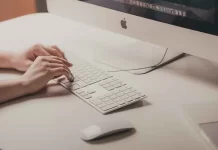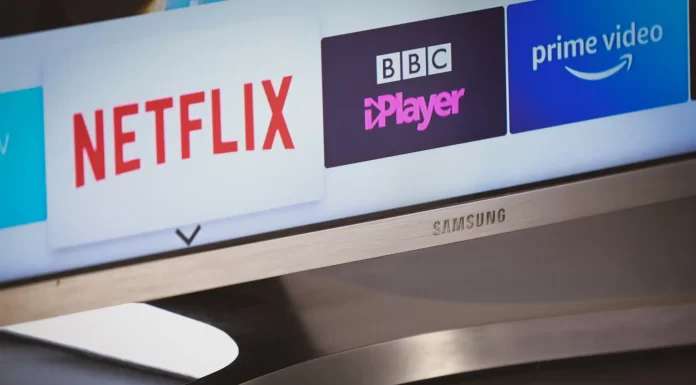Adesea dorim să surprindem momente fericite pentru a ni le aminti mereu. Oamenii obișnuiau să picteze imagini, apoi au inventat aparatele de fotografiat și și-au imprimat fotografiile. Acum, toată lumea își folosește smartphone-urile. Este rapid și convenabil, iar camerele foto de pe telefoanele emblematice sunt deja la fel de bune ca și cele de pe aparatele foto medii. Dar odată cu acest lucru a apărut și problema modului de a surprinde momentul cât mai repede posibil. Foarte des se întâmplă ceva care necesită atenția ta aici și acum, s-ar putea să nu ai timp să deschizi aplicația Camera de pe telefon. Sau poate fi o situație în care nu va fi nimeni care să vă facă o fotografie. În astfel de cazuri, controlul vocal de pe iPhone vă poate ajuta.
Cum să faci o fotografie cu ajutorul lui Siri
Deseori pierdeți timp prețios pentru a introduce parola sau pentru a utiliza Touch sau Face ID. În timp ce faceți acest lucru, este posibil ca momentul să fi trecut deja. Pentru a evita acest lucru, îl puteți lăsa pe Siri să deschidă aplicația Aparat foto pentru dvs. astfel încât să puteți face fotografia cât mai repede posibil. Pentru a face acest lucru, trebuie să :
- Deschideți Setări pe iPhone
- Apoi accesați fila Siri și căutare
- Activați opțiunea Allow Siri When Locked (Permiteți Siri la blocare)
- Blocați telefonul și spuneți “Hei, Siri. “, Siri ar trebui să pornească
Aveți grijă. Teoretic, cineva poate folosi această funcție pentru a accesa informații din telefonul dumneavoastră. Cum ar fi contactele și calendarul, sau să trimită mesaje text, de exemplu. Pentru a minimiza șansele ca acest lucru să se întâmple, ar trebui să setați Siri să vă recunoască doar vocea.
Ce să îi spui lui Siri
După ce ați activat Siri pe ecranul blocat, îi puteți da comenzi pentru a controla camera de pe telefon. Iată exemple de câteva dintre ele :
- “Faceți o fotografie” pentru a deschide aplicația Aparat foto
- “Faceți o fotografie pătrată” pentru a deschide imediat formatul de fotografie pătrată din aparatul foto.
- “Faceți o fotografie panoramică” pentru a deschide imediat posibilitatea de a face fotografii panoramice
- “Take a video” pentru a deschide funcția video a camerei dvs. foto
- “Take Slo-Mo Video” pentru a deschide opțiunea de a realiza un videoclip cu încetinitorul.
- Puteți combina aproape toate formatele video și foto pe care iPhone-ul dvs. le poate realiza în acest mod.
Cum se face o fotografie utilizând Comenzi rapide
De asemenea, iPhone-urile au o aplicație Shortcuts foarte utilă. Cu ajutorul acesteia, puteți da telefonului dvs. sarcini non-standard și puteți crea algoritmi interesanți. De asemenea, o puteți folosi pentru a seta comanda de pornire a camerei cu orice frază, cum ar fi “Say Cheese”:
- Mergeți la aplicația Shortcuts
- Mergeți la “galerie” și scrieți “say cheese“.
- Puteți alege orice text pentru fraza dvs.
- Faceți clic pe “Add shortcut“
- Spuneți “hei Siri, spune brânză” sau oricare dintre frazele pe care le-ați programat.
- Telefonul dvs. ar trebui să facă automat o fotografie și să o salveze în galerie.
Cum să faci o fotografie folosind Apple Watch
Dacă sunteți un fan al tehnologiei și al Apple, probabil că aveți Apple Watch. În prezent, acesta este cel mai popular și mai avansat ceas din punct de vedere tehnologic din lume. Cu ajutorul acestuia, vă puteți controla telefonul de la distanță, în special funcțiile aparatului foto.
- Deschideți aplicația “Camera Remote” de pe ceasul dvs.
- Poziționați telefonul astfel încât să fie pregătit pentru a face o fotografie
- Apăsați butonul “Shutter” de pe ceasul dvs.
- După 3 secunde, telefonul dvs. face o fotografie. Puteți micșora sau elimina timpul de așteptare a fotografiei.
De asemenea, puteți controla blițul, fotografia live și multe altele cu ajutorul ceasului.